¿Olvidó la contraseña de Screen Time? ¿Cómo desbloquearlo?
Aug 01, 2025 • Categoría: Eliminar bloqueo de pantalla • Soluciones Probadas
Se dice que los dispositivos electrónicos como los teléfonos móviles, los ordenadores portátiles y las computadoras emiten una cantidad baja de rayos no ionizantes. El uso excesivo de estos dispositivos puede afectar al cuerpo humano y a las relaciones. Por eso, controlar el tiempo que pasas frente a la pantalla es muy importante para disfrutar de una buena salud y del tiempo libre.
Una vez más, Apple no decepcionó a sus usuarios e introdujo la función "Tiempo de pantalla", que puede ayudar a una persona a regular y controlar su exposición diaria a la pantalla.
Al activar la función, el usuario tendrá la responsabilidad de dos códigos de acceso, la pantalla de bloqueo y el tiempo de pantalla. Es posible que el usuario olvide alguna de las dos contraseñas. En este artículo, nos centraremos en el tiempo de pantalla y te proporcionaremos la mejor solución posible si has olvidado el código de tiempo de pantalla.
Parte 1. ¿Qué es el Código de Tiempo de Pantalla en un Dispositivo Apple?
La función Tiempo de Pantalla fue introducida por Apple para dar al usuario una mejor visión de sus actividades en la pantalla. Esta función muestra el porcentaje de uso de cada aplicación de forma individual para que el usuario pueda tener una idea de la aplicación que está consumiendo la mayor parte de su tiempo. Antes de que se introdujera el Tiempo de Pantalla, los usuarios solían utilizar la "Restricción". Pero ahora que Apple ha introducido una función muy específica de Tiempo de Pantalla, es mucho más fácil para el usuario controlar sus actividades.
Del mismo modo, el código de tiempo de pantalla es un código de cuatro dígitos (diferente de tu código de pantalla de bloqueo habitual) que limita el tiempo de pantalla del usuario. Se trata de una herramienta muy conveniente para quienes están decididos a controlar la exposición de su pantalla. Especialmente para los padres, que quieren tener control sobre el tiempo de pantalla de sus hijos, el Código de Tiempo de Pantalla es un cambio de juego.
El código de tiempo de pantalla funciona cuando se ha alcanzado una cantidad de tiempo asignada para una determinada aplicación. Aparece una ventana en la pantalla en la que se pide al usuario un código de acceso para seguir utilizándola; de lo contrario, la aplicación no funcionará. Sin embargo, si olvidas la contraseña que has establecido previamente, recuperarla puede ser todo un dolor de cabeza.
Parte 2: Eliminar el código de tiempo de pantalla de forma precisa y rápida - Dr. Fone
Wondershare es sin duda el software más famoso en la carrera de la tecnología, y Dr.Fone ha tenido una buena parte de su éxito. Dr.Fone es el mejor kit de herramientas de recuperación de datos presentado por Wondershare. En cualquier caso, ha demostrado por su excepcional rendimiento, que ofrece mucho más que la recuperación de datos. Recuperación, transferencia, desbloqueo, reparación, copia de seguridad, borrado, lo que sea, Dr.Fone lo tiene.
Dr.Fone es una plataforma todo en uno para tus problemas de software. Es básicamente una solución móvil completa. Dr.Fone - Desbloqueo de Pantalla (iOS) es una de las herramientas que ha ayudado con éxito a más de 100.000 personas a eliminar sus códigos de acceso. Sin embargo, el problema relacionado con el código de acceso no es una tarea fácil, pero este software te permite eludir todo tipo de código de acceso incluso si tienes un teléfono deshabilitado o roto.
Asimismo, si has olvidado el código de tiempo de pantalla en tu dispositivo Apple, Dr.Fone es la mejor solución posible para ti.
- Elimina los códigos de bloqueo de pantalla/tiempo de pantalla, huella dactilar y Face ID de cualquier dispositivo iOS y macOS.
- Elimina el ID de Apple sin contraseña.
- Compatible con las últimas versiones de iOS y macOS.
- Una interfaz inteligible que la hace cómoda para los no profesionales y los aficionados.
Aquí hemos explicado paso a paso el procedimiento para eliminar el código de tiempo de pantalla usando Dr.Fone.
Paso 1: Descargar e instalar Dr.Fone en tu PC
Descarga e inicia el Wondershare Dr.Fone en tu PC. Abre el programa una vez instalado.
Paso 2: Iniciar el proceso de "Desbloqueo del código de tiempo de pantalla"
Selecciona "Desbloqueo de pantalla" en la interfaz de inicio. Aparecerán cuatro opciones que muestran diferentes opciones de desbloqueo; elige "Desbloquear el código de tiempo de pantalla".

Paso 3: Eliminar el código de tiempo de pantalla
Conecta tu iPhone al PC mediante un cable USB. Cuando tu PC detecte tu teléfono, haz clic en "Desbloquear ahora". Dr.Fone eliminará el código de acceso de Tiempo en Pantalla, y se desbloqueará con éxito sin ninguna pérdida de datos.
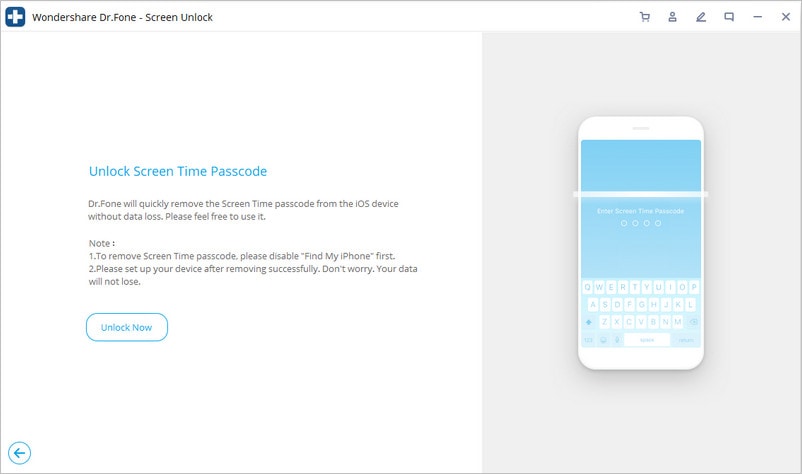
Paso 4: Desactivar "Buscar mi iPhone"
Para eliminar el código de acceso de la Hora de la Pantalla, debes asegurarte de que tu "Buscar mi iPhone" está desactivado. Si tu "Buscar mi iPhone" no está desactivado, puedes seguir la siguiente guía para desactivarlo. Como resultado, tu código de acceso de Tiempo de Pantalla se eliminará con éxito.
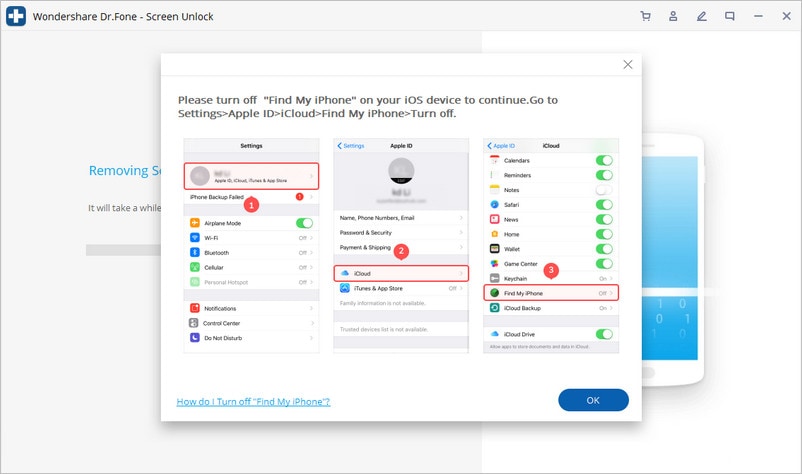
Paso 5: Desbloqueo terminado.
Completó el desbloqueo en segundos. Ahora puedes comprobar si el código de acceso está eliminado en tu teléfono. Si no es así, haz clic en el resaltado Intentar de otra manera en la interfaz del producto.
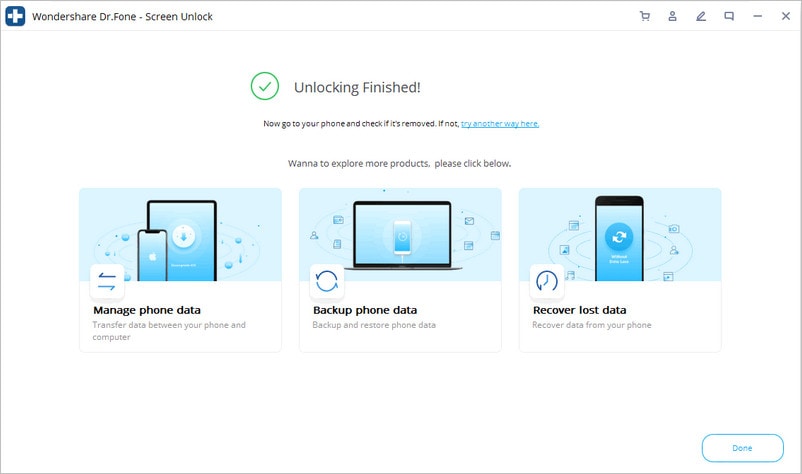
Parte 3: Formas de restablecer el código de tiempo de pantalla en un dispositivo Apple
Como se ha mencionado anteriormente, recuperar un código de tiempo de pantalla puede ser problemático, pero te tenemos cubierto. A continuación te presentamos las formas más eficaces de restablecer el código de tiempo de pantalla en un dispositivo Apple sin necesidad de ayuda profesional. Asegúrate de haber actualizado el sistema operativo de tu iPhone a la versión 13.4 y el de tu Mac a la versión 10.5.4 de Catalina.
3.1 Restablecer el código de tiempo de pantalla en el iPhone/iPad
Para recuperar el código de tiempo de pantalla en el iPhone, iPod o iPad, aquí tienes una pequeña guía que te ayudará a restablecer el código de tiempo de pantalla.
Paso 1: Ve a Ajustes. Selecciona "Tiempo de pantalla" entre las demás opciones. Al hacer clic en "Tiempo de pantalla", se mostrará otra ventana con múltiples opciones para configurar el tiempo de inactividad, el límite de aplicaciones, el límite de comunicaciones y las restricciones de privacidad.
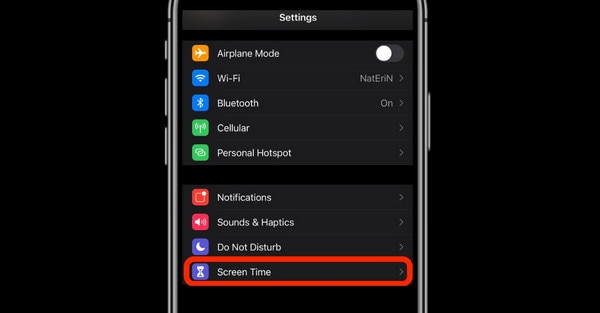
Paso 2: En la parte inferior de la pantalla, selecciona "Cambiar código de tiempo de pantalla". Aparecerá de nuevo la opción de confirmar si quieres cambiar el código de acceso de Tiempo de Pantalla o desactivarlo. Vuelve a elegir "Cambiar código de tiempo de pantalla" para continuar.
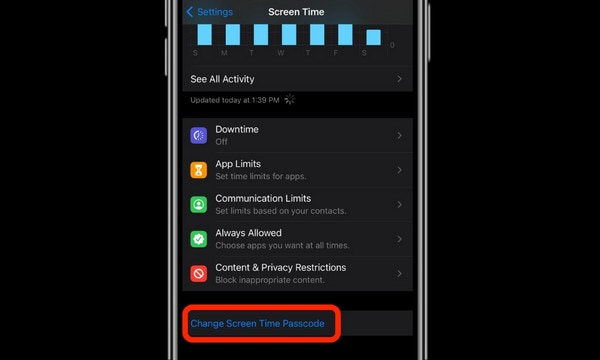
Paso 3: Ahora, te pedirá que introduzcas tu antigua contraseña. Como la has olvidado, selecciona la opción "¿Olvidaste la contraseña?". Introduce las credenciales de tu ID de Apple que utilizaste para introducir tu anterior código de acceso.
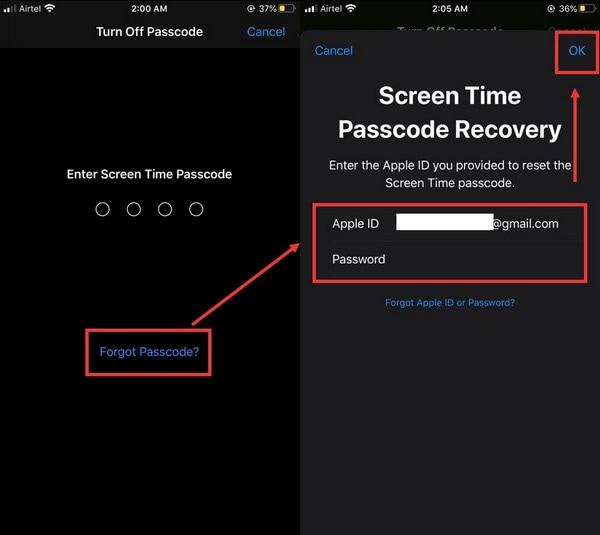
Paso 4: Introduce tu nuevo código de acceso "Tiempo de Pantalla". Introdúcelo de nuevo para verificarlo.
3.2 Restablecer el código de tiempo de pantalla en Mac
El iPhone, el iPad y el Mac pertenecen a la misma empresa, pero sus sistemas operativos son diferentes entre sí. Por lo tanto, el proceso de restablecer el código de tiempo de pantalla en el Mac es bastante diferente al de un iPhone. Estos son los pasos para restablecer el código de tiempo de pantalla en tu dispositivo Mac.
Paso 1: Enciende tu dispositivo Mac y ve al menú donde tienes que seleccionar "Preferencias del sistema". Aparecerá una nueva ventana en el dock con varias opciones; selecciona "Tiempo de pantalla".
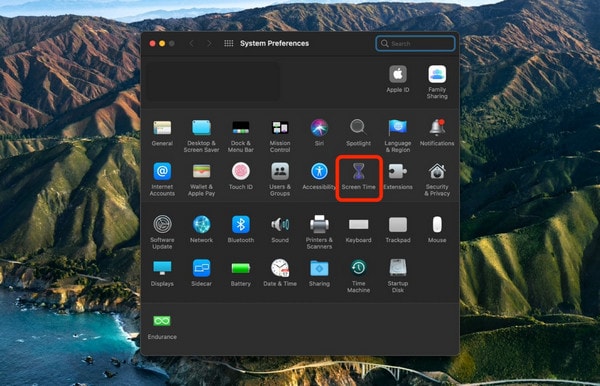
Paso 2: Selecciona "Opciones" en la parte inferior izquierda de tu ventana de Tiempo en Pantalla. Aparecerán dos opciones; haz clic en "Cambiar código de acceso" junto a la opción Usar código de acceso de tiempo de pantalla.
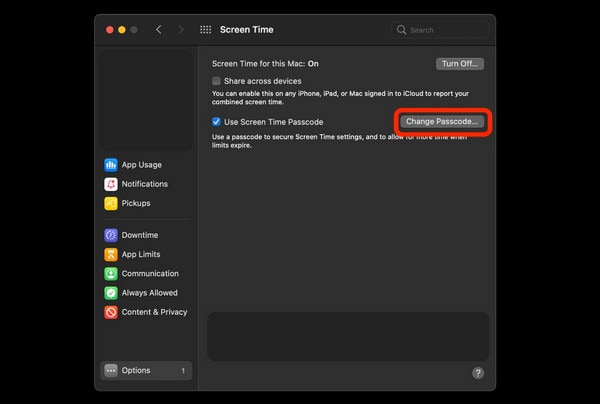
Paso 3: El sistema te pedirá que introduzcas tu código de acceso actual de Tiempo de Pantalla, pero como lo has olvidado, haz clic en "¿Olvidaste el código de acceso?" justo debajo.
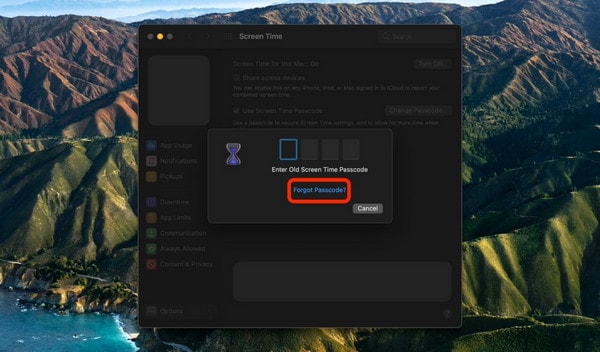
Paso 4: Aparecerá una nueva ventana de Recuperación de Código de Tiempo en Pantalla que te pedirá tu ID de Apple. Introduce las credenciales de tu ID de Apple para continuar. Ahora introduce tu nuevo código de tiempo de pantalla dos veces para verificarlo.
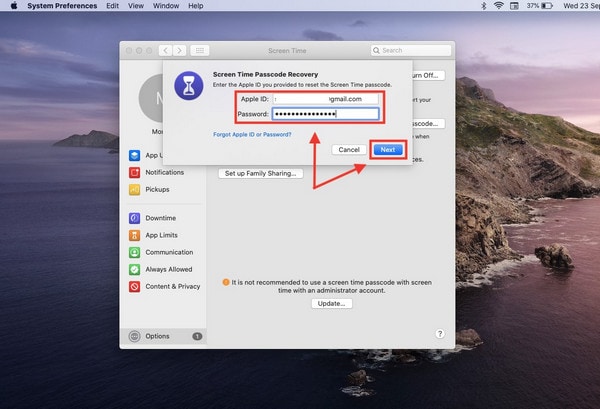
Conclusión
Minimizar el tiempo que pasas frente a la pantalla es realmente esencial para tu salud física y mental, y el código de tiempo de pantalla es una gran ayuda para ello. Dicho esto, olvidar tu código de acceso puede causarte problemas, pero te hemos proporcionado los medios para ayudarte a superarlo. Esperamos que cada detalle de este artículo sea beneficioso para ti y tu dispositivo Apple.
Desbloqueo Celular
- 1. Desbloquear Celular Samsung
- 1.1 Códigos Secretos para Samsung
- 1.2 Resetear Samsung Bloqueado
- 1.3 Desbloqueado de Red Samsung
- 1.4 Olvidé mi Contraseña de Samsung
- 1.5 Código de Desbloqueo de Samsung
- 1.6 Eliminar Knox de Samsung
- 1.7 Quitar Patrón de Desbloqueo Samsung
- 1.8 Código Gratuito para Desbloquear Samsung
- 1.9 Generadores de Códigos de Desbloqueo
- 1.10 Desbloquear Diseño de Pantalla de Inicio
- 1.11 Apps de Desbloquar SIM de Galaxy
- 1.12 Desbloquear Samsung Galaxy
- 1.13 Bloqueo con Huella Digital Samsung
- 2. Desbloquear Celular Android
- 2.1 App para Hackear Contraseña WiFi en Android
- 2.2 Resetear un Celular Bloqueado Android
- 2.3 Desbloquear desde la Llamada de Emergencia
- 2.4 Apps para Desbloquear Android
- 2.5 Quitar el Bloqueo de Patrón de Android
- 2.6 Eliminar Pin/Patrón/Contraseña de Android
- 2.7 Desactivar el Bloqueo de Pantalla en Android
- 2.8 Desbloquear Android sin la Cuenta de Google
- 2.9 Desbloquear el Teléfono Android sin PIN
- 2.10 Desbloquear Android con la Pantalla Dañada
- 2.11 Widgets de Bloqueo de Pantalla
- 3. Desbloquear Celular iPhone
- 3.1 Desbloquear iCloud
- 3.2 Desbloquear iPhone sin iCloud
- 3.3 Desbloquear iPhone de Fábrica
- 3.4 Recuperar el Código de Restricciones
- 3.5 Desbloquear iPhone sin PC
- 3.6 Apps para Desbloquear iPhone
- 3.7 Desbloquear iPhone sin SIM
- 3.8 Quitar MDM iPhone
- 3.9 Desbloquear iPhone 13
- 3.10 Acceder a un iPhone Bloqueado


















Paula Hernández
staff Editor